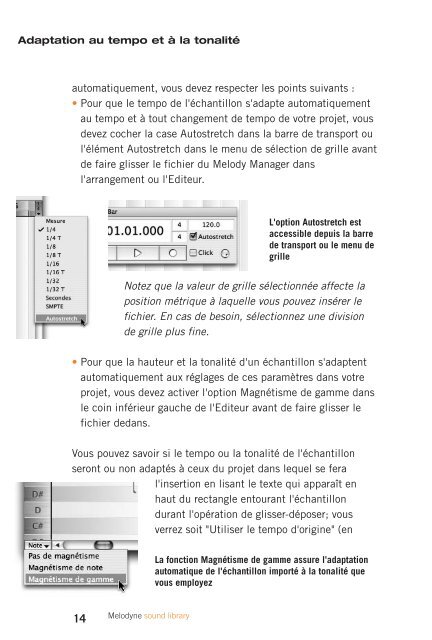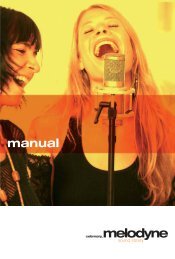mode d'emploi - Celemony
mode d'emploi - Celemony
mode d'emploi - Celemony
Create successful ePaper yourself
Turn your PDF publications into a flip-book with our unique Google optimized e-Paper software.
Adaptation au tempo et à la tonalité<br />
automatiquement, vous devez respecter les points suivants :<br />
• Pour que le tempo de l'échantillon s'adapte automatiquement<br />
au tempo et à tout changement de tempo de votre projet, vous<br />
devez cocher la case Autostretch dans la barre de transport ou<br />
l'élément Autostretch dans le menu de sélection de grille avant<br />
de faire glisser le fichier du Melody Manager dans<br />
l'arrangement ou l'Editeur.<br />
14<br />
Melodyne sound library<br />
L'option Autostretch est<br />
accessible depuis la barre<br />
de transport ou le menu de<br />
grille<br />
Notez que la valeur de grille sélectionnée affecte la<br />
position métrique à laquelle vous pouvez insérer le<br />
fichier. En cas de besoin, sélectionnez une division<br />
de grille plus fine.<br />
• Pour que la hauteur et la tonalité d'un échantillon s'adaptent<br />
automatiquement aux réglages de ces paramètres dans votre<br />
projet, vous devez activer l'option Magnétisme de gamme dans<br />
le coin inférieur gauche de l'Editeur avant de faire glisser le<br />
fichier dedans.<br />
Vous pouvez savoir si le tempo ou la tonalité de l'échantillon<br />
seront ou non adaptés à ceux du projet dans lequel se fera<br />
l'insertion en lisant le texte qui apparaît en<br />
haut du rectangle entourant l'échantillon<br />
durant l'opération de glisser-déposer; vous<br />
verrez soit "Utiliser le tempo d'origine" (en<br />
La fonction Magnétisme de gamme assure l'adaptation<br />
automatique de l'échantillon importé à la tonalité que<br />
vous employez